با فراگیر شدن فناوری در زندگی روزمره ما، اشکال جدید جمعآوری دادههای سرزده نیز فراگیرتر میشود. برنامههای iOS یا Android در تلفنهای هوشمند و مرورگرهای وب مانند Chrome همیشه به خاطر خطمشیهای جمعآوری دادههای خود بدنام بودند، اما ارائهدهندگان خدمات رایانههای شخصی شما نیز بیگناه نیستند.
Microsoft دادههای شخصی کاربران خود را به نام دادههای تشخیصی جمعآوری میکند و برای هر حساب مایکروسافت یک شناسه تبلیغاتی ایجاد میکند. چه از ویندوز 10 استفاده کنید و چه به ویندوز 11 ارتقا داده باشید، اطلاعات شخصی شما به طور مداوم تحت نظارت و جمع آوری قرار می گیرد.
و بدترین قسمت این است که نمی توانید به راحتی جلوی آن را بگیرید. تنظیمات ویندوز 11 هیچ گزینه ای برای کاربران ویندوز برای غیرفعال کردن تله متری ندارد، حتی اگر بوت ایمن TPM 2.0 (ماژول پلتفرم مورد اعتماد) را در رایانه خود فعال کرده باشید. خوشبختانه، برخی از برنامه های تنظیمات شخص ثالث عالی وجود دارد که می توانید از آنها برای تغییر تنظیمات امنیتی و از حریم خصوصی خود اطمینان حاصل کنید استفاده کنید.
در حالی که این مشکل گریبانگیر دستگاههای اپل نیز میشود (هم آیفون و هم رایانههای شخصی macOS)، ما در این راهنما فقط بر روی ویندوز تمرکز خواهیم کرد. در اینجا بهترین ابزار برای مدیریت تنظیمات حریم خصوصی در رایانه شخصی ویندوز شما وجود دارد.
1. O&O ShutUp10
O&O ShutUp10 احتمالاً سادهترین راه برای استفاده از این دسته است. هر ورودی به شما میگوید که تنظیمات چه کاری انجام میدهد، با یک سوئیچ ساده برای فعال یا غیرفعال کردن آن.
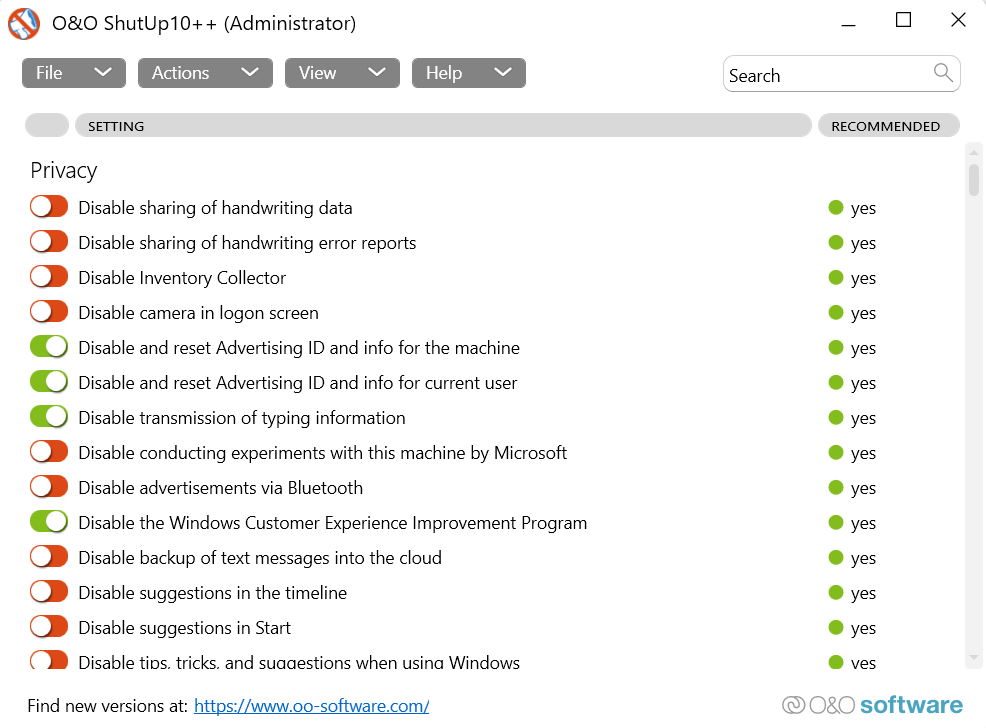
از آنجایی که فهرست گسترده است، ممکن است استفاده از منوی Actions از بالا آسانتر باشد. این به شما این امکان را می دهد که با یک کلیک کل دسته تنظیمات را به طور همزمان غیرفعال کنید. توصیه می شود فعلاً نمادهای قرمز و زرد را به حال خود رها کنید، زیرا این نمادها می توانند روی سرویس های مهم ویندوز تأثیر بگذارند و فقط تنظیمات توصیه شده را اعمال کنند.
سپس میتوانید فهرست را مرور کنید تا خدماتی را که به آنها نیاز ندارید، مانند Bing یا Cortana، غیرفعال کنید. میتوانید ویژگیهای امنیتی ضروری ویندوز مانند Windows Defender را نیز محدود کنید، اگرچه انجام این کار توصیه نمیشود. از آنجایی که O&O ShutUp10 در ویندوز 10 و ویندوز 11 کار می کند، می توانید از این ابزار رایگان برای ایمن سازی رایانه خود بدون تلاش زیاد استفاده کنید.
2. Privatezilla
O&O ShutUp10 مطمئناً یک ابزار خوب و آسان برای استفاده است، اما گاهی اوقات شما چیزی قدرتمندتر می خواهید. اگر به دنبال نرم افزار جامع حفاظت از حریم خصوصی برای غیرفعال کردن تله متری و محدود کردن مجوزهای برنامه هستید، Privatezilla فقط برای شما مناسب است..
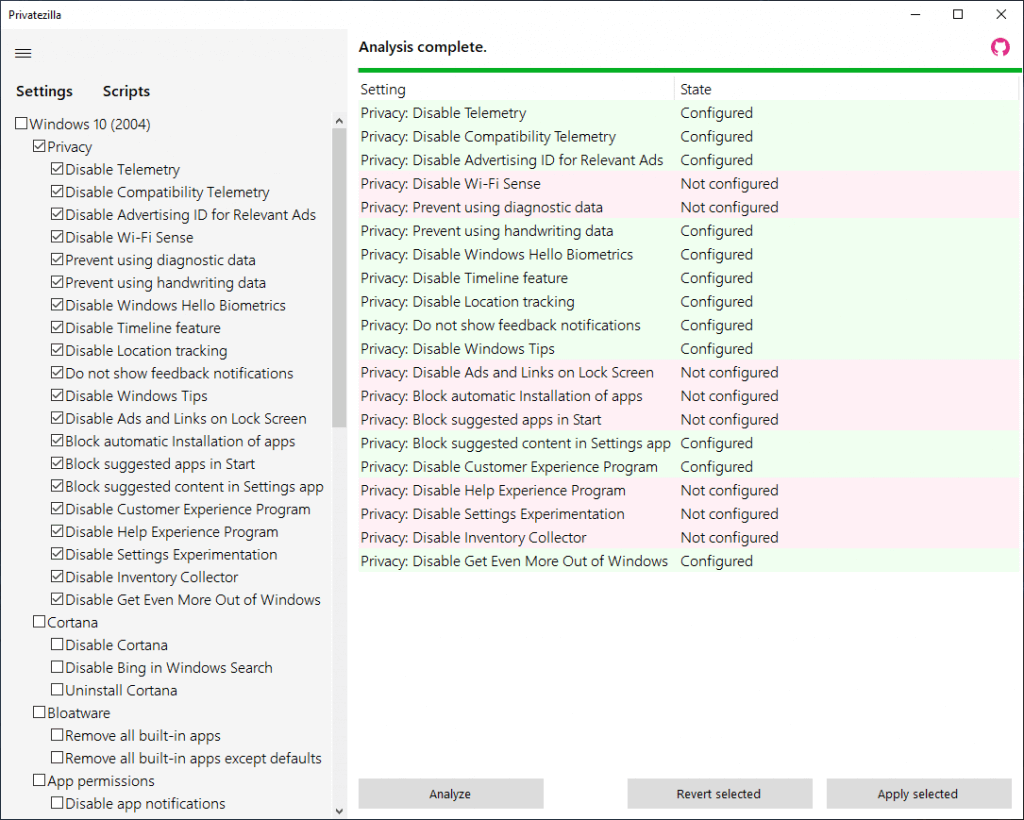
Privatezilla با بررسی امضای دیجیتال وبسایتهایی که بازدید میکنید و برنامههایی که استفاده میکنید، کار میکند و فعالیتهای مشکوک را قبل از اینکه بتواند دادههای شما را بدزدد یا خراب کند، خاموش میکند. این باعث میشود که جدای از تلهمتری از سرویسهای Window، در محافظت در برابر نرمافزارهای جاسوسی و بدافزار موثر باشد.
همچنین فهرست طبقهبندی شدهای از تنظیمات امنیتی را ارائه میکند که میتوانید آنها را تغییر دهید، از گزینههای حفظ حریم خصوصی تا حذف bloatware از نصب ویندوز 10 شما.
3. WPD
WPD یک داشبورد تمام عیار حریم خصوصی برای رایانه ویندوز شما است. نه تنها به شما این امکان را می دهد که تله متری را خاموش کنید و جمع آوری داده ها را غیرفعال کنید، بلکه گزینه هایی برای حذف برنامه های از پیش نصب شده Microsoft Store و پیکربندی تنظیمات فایروال شما نیز ارائه می دهد.
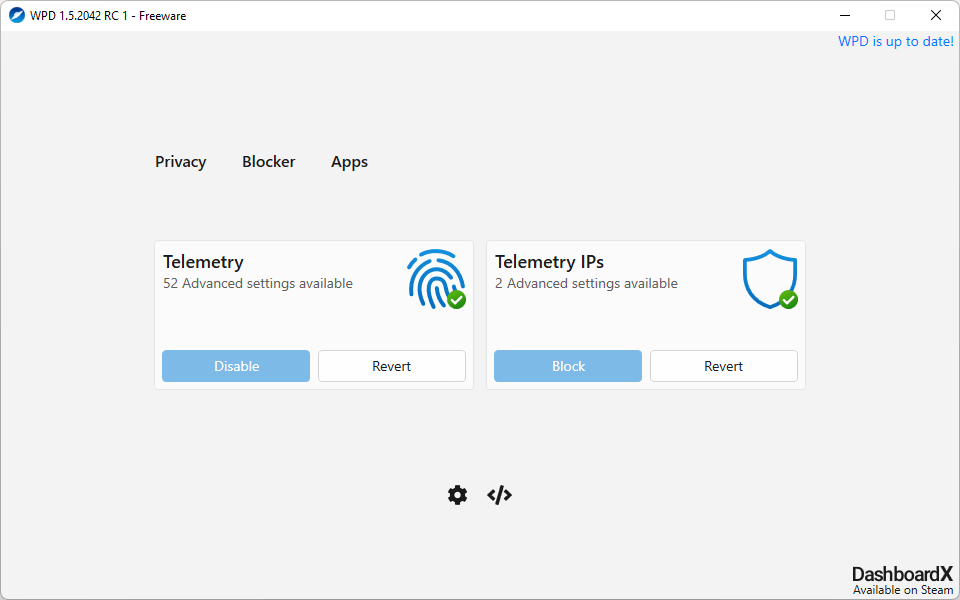
ممکن است یک ابزار سبک وزن باشد، اما بسیار قدرتمند است. حتی می توانید به روز رسانی ویندوز را از طریق تنظیمات فایروال آن غیرفعال کنید. چندین گزینه متمرکز بر وب نیز وجود دارد، از مسدود کردن وب سایت ها تا پنهان کردن سابقه مرور شما.
از آنجایی که WPD یک برنامه قابل حمل است، برای استفاده از آن حتی نیازی به نصب برنامه ندارید. برای تنظیم تنظیمات حریم خصوصی هر بار که ویندوز 11 را بر روی رایانه نصب می کنید، به شدت توصیه می شود که یک درایو فلش همراه با WPD داشته باشید.
4. W10Privacy
ویندوز 10 (یا ویندوز 11، در این مورد) تنظیمات حریم خصوصی را مستقیماً نشان نمیدهد. روشی که برنامههای حریم خصوصی معمولاً کار میکنند با تغییر مستقیم مقادیر رجیستری است. مسئله این است که ده ها متغیر مرتبط با حریم خصوصی در رجیستری وجود دارد. یک برنامه به شما اجازه می دهد چند عدد را تغییر دهید؟
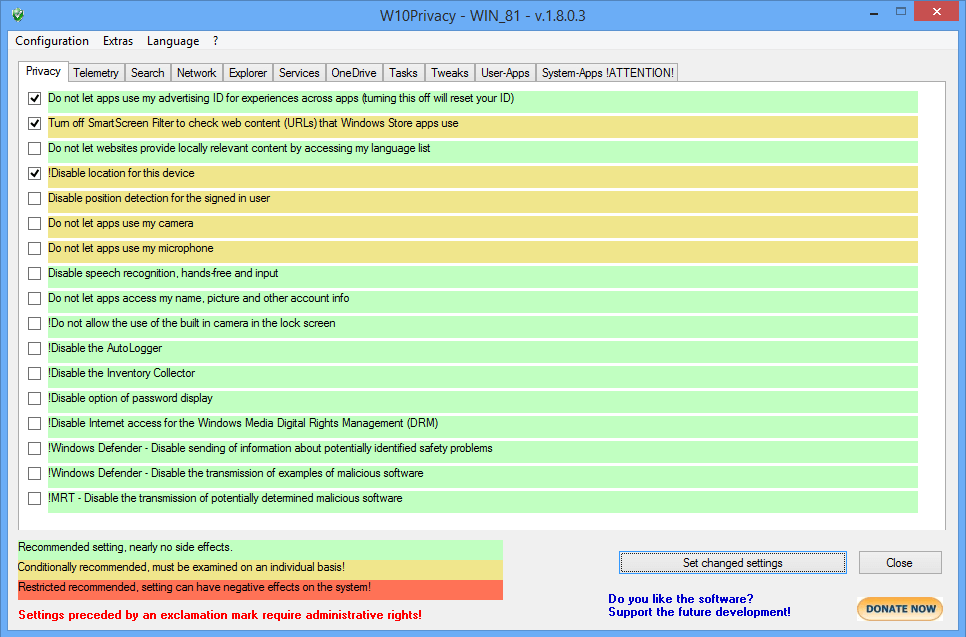
برای W10Privacy، پاسخ همه آنهاست. این نرمافزار مقدار بیمعنی تنظیمات حریم خصوصی را نمایش میدهد و به شما کنترل دقیقی بر هر جنبه از سیاستهای جمعآوری دادههای سیستم عامل شما میدهد. چه سرویسهای Windows یا برنامههای سیستمی منفرد، تنظیماتی را برای غیرفعال کردن تله متری و مجوزها برای همه آنها پیدا خواهید کرد.
گزینهها بهخوبی در برگههای مختلف دستهبندی میشوند و بر اساس تأثیر آنها بر سیستم شما، کد رنگی دارند. گزینههای سبز را میتوان آزادانه غیرفعال کرد، در حالی که تنظیمات زرد و قرمز باید بهصورت جداگانه بر اساس خدمات Microsoft که میخواهید به کار خود ادامه دهید، در نظر گرفته شوند..
5. محافظ حریم خصوصی Gilisoft
تا کنون، در مورد محافظت از حریم خصوصی شما در برابر نرم افزارهای جاسوسی و تله متری مزاحم صحبت کرده ایم. اما در مورد خصوصی نگه داشتن داده های خود از سایر کاربران همان رایانه چه می شود؟
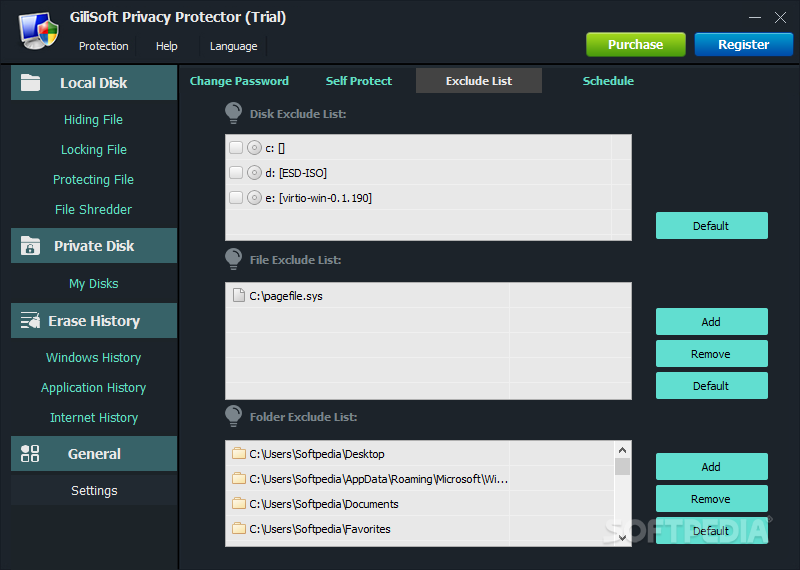
Gilisoft Privacy Protector برنامهای است که هدف آن حل این مشکل است. میتوانید تاریخچه جستجوی منوی Start را حذف کنید، ردیابی آنلاین را مسدود کنید، و سایر اشکال تاریخچه ویندوز را از سطل بازیافت گرفته تا فایلهای اخیر پاک کنید. این رایگان نیست، اما یک نسخه آزمایشی وجود دارد تا به شما ایده ای از قابلیت های آن بدهد.
عملکرد اصلی برنامه ارائه حفاظت از رمز عبور برای داده های حساس شما است. می توانید فایل ها، پوشه ها، حتی کل هارد دیسک ها را رمزگذاری کنید. جدا از قفل کردن اطلاعات، میتوانید از خردکن فایل داخلی آن برای حذف دائمی فایلها استفاده کنید و از یافتن آنها با استفاده از ابزارهای بازیابی اطلاعات جلوگیری کنید.
بهترین ابزار حفظ حریم خصوصی برای ویندوز 11 چیست؟
انواع بسیاری از برنامه ها برای کمک به بهبود امنیت سایبری رایانه Windows 11 شما وجود دارد. ابزار حذف Bloatware می تواند برنامه های غیر ضروری را از منوی استارت و نوار وظیفه حذف کند و عملکرد را بهبود بخشد.
اما حذف برنامه های غیر ضروری کافی نیست. بسیاری از برنامههای سیستمی بهطور خودکار در پسزمینه راهاندازی میشوند و اطلاعات استفاده شما را در پوشش دادههای تشخیصی جمعآوری و به شرکت منتقل میکنند. اگر نمیخواهید به برنامهها اجازه دهید دادههای خصوصی شما را بدزدند، به ابزارهای حفظ حریم خصوصی نیاز دارید.
برنامههایی مانند O&OShutUp 10 و Privatezilla در مدیریت تنظیمات حریم خصوصی رایانه شخصی شما عالی هستند و به شما امکان دسترسی به گزینههایی را میدهند که در غیر این صورت توسط ویندوز پنهان میشوند. کاربران قدرتمند WPD و W10 Privacy را دوست خواهند داشت، در حالی که کاربرانی که نگران محافظت از داده های خود هستند می توانند از Gilisoft Privacy Protector برای رمزگذاری فایل های خود استفاده کنند.
.